휴대폰 또는 PC에서 줌 프로필 사진을 제거하는 방법

Zoom 프로필 사진을 제거하는 방법과 그 과정에서 발생할 수 있는 문제를 해결하는 방법을 알아보세요. 간단한 단계로 프로필 사진을 클리어하세요.

빠른 팁
모든 것이 연결되어 있는지 확인하려면 몇 가지 기본적인 하드웨어 검사를 수행해야 합니다. 컴퓨터와 프린터를 연결하는 케이블이 제대로 연결되어 있는지 확인하세요. 그 동안 프린터를 다시 시작하여 일시적인 결함을 해결하세요.
두 대 이상의 프린터를 사용할 수 있는 경우 인쇄 요청을 올바른 프린터로 보내야 합니다. Ctrl + P를 눌러 인쇄 대화 상자를 불러옵니다. 대상 옆에 있는 드롭다운 메뉴를 사용하여 올바른 프린터 장치를 선택하고 인쇄 를 클릭합니다 .
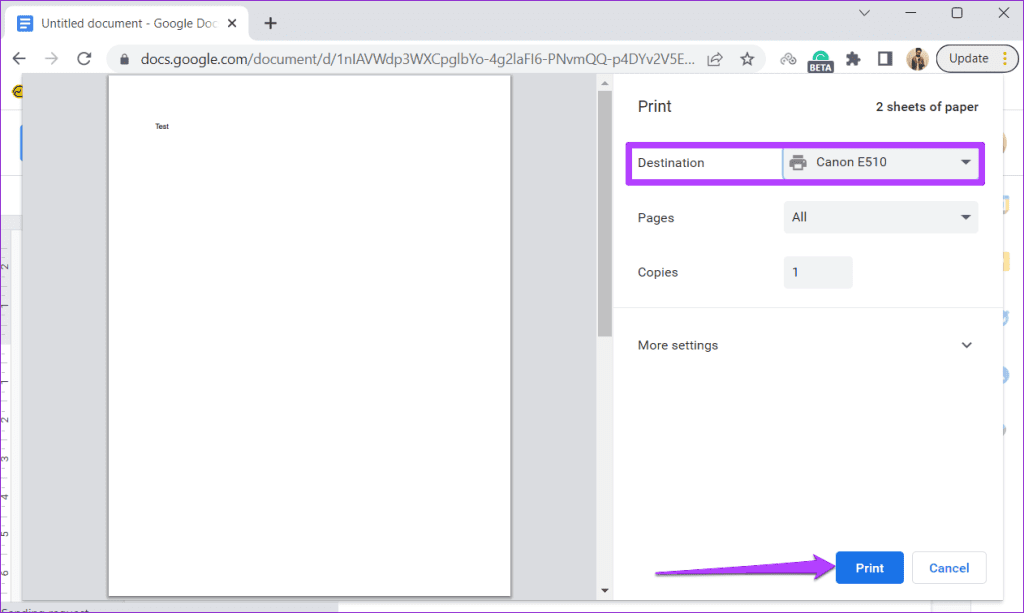
Google Docs의 인쇄 문제가 하나의 이상한 파일로 제한되는 경우 PDF로 저장 하고 인쇄하세요. 이렇게 하려면 왼쪽 상단에 있는 파일 메뉴를 클릭하고 다운로드 > PDF 문서(.pdf)를 선택합니다 .
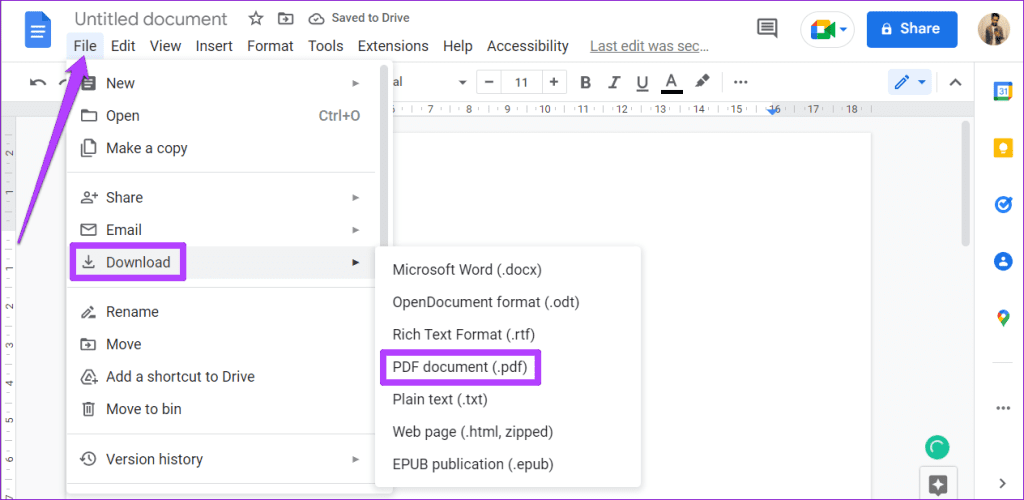
PDF 뷰어에서 다운로드한 파일을 열면 문제 없이 인쇄할 수 있습니다.
브라우저 확장 프로그램 중 하나가 문제의 원인일 가능성이 있습니다. 이 가능성을 확인하려면 모든 브라우저 확장을 비활성화하고 하나씩 활성화하십시오.
브라우저의 주소 표시줄에 chrome://extensions (Chrome) 또는 edge://extensions (Edge)를 입력하고 Enter 키를 누릅니다 . 모든 확장 프로그램을 끄려면 토글을 사용하세요.
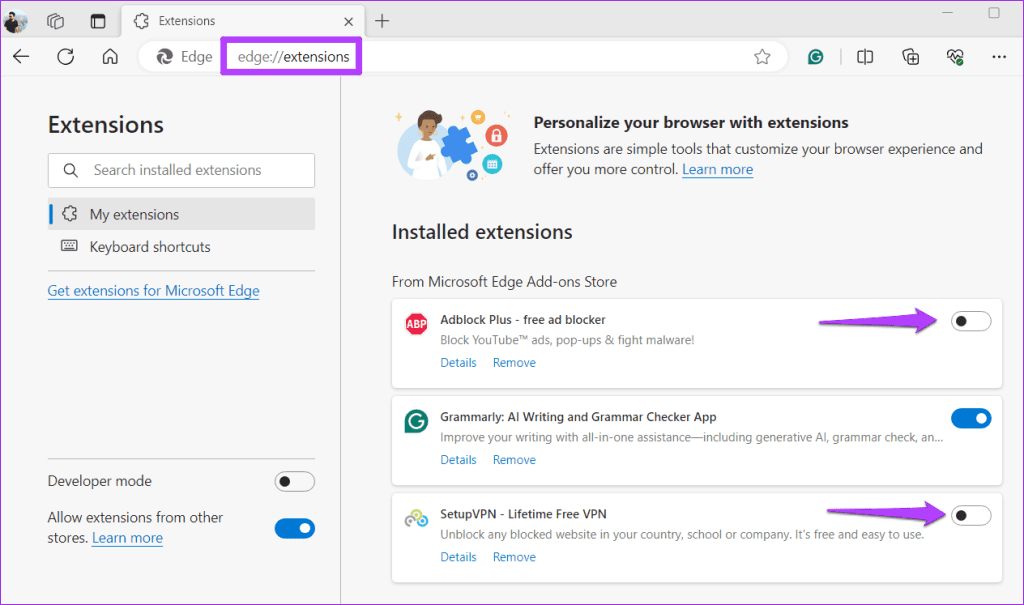
그런 다음 브라우저를 다시 시작하고 모든 확장 프로그램을 하나씩 활성화하십시오. 문제를 일으키는 확장 프로그램을 식별할 수 있도록 각 확장 프로그램을 활성화한 후 Google Docs에서 테스트 페이지를 인쇄하세요.
오래된 브라우저 캐시는 브라우저 성능에 영향을 미치고 프린터와 통신하지 못하게 할 수도 있습니다. 따라서 브라우저 확장 기능을 비활성화해도 도움이 되지 않으면 다음 단계로 기존 브라우저 캐시를 지우는 것이 좋습니다.
Chrome 또는 Edge에서 인터넷 사용 기록을 지우려면 Ctrl + Shift + Delete를 눌러 인터넷 사용 기록 삭제 패널을 엽니다. 시간 범위 옆의 드롭다운 메뉴를 사용하여 전체 시간을 선택하고 캐시된 이미지 및 파일 상자를 선택합니다 .
그런 다음 지금 지우기 버튼을 누르십시오.
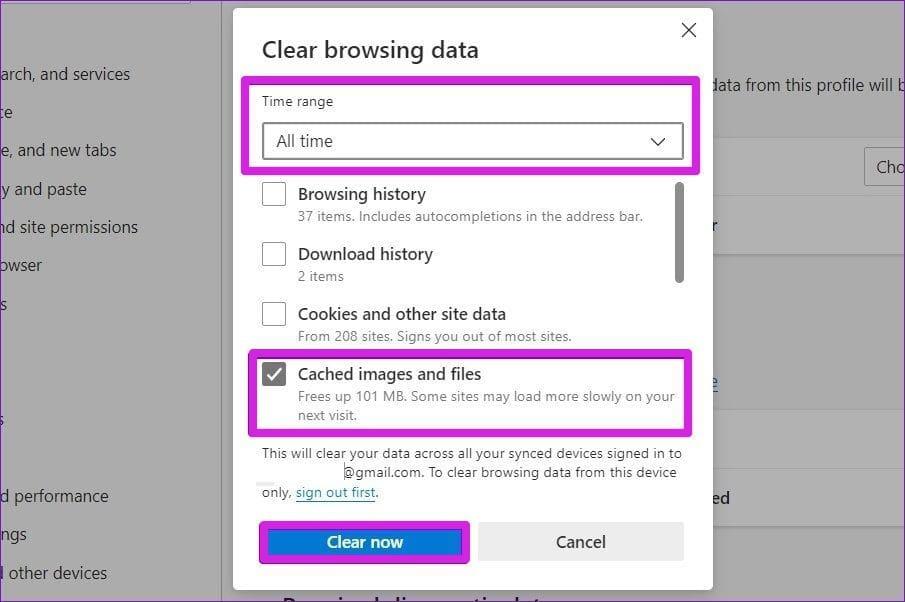
브라우저를 다시 시작하고 Google Docs 문서를 다시 인쇄하세요.
참고 : 문제가 지속되면 브라우저에 문제가 있을 수 있습니다. 다른 브라우저에서 Google Docs 문서를 인쇄해 보세요. 인쇄할 수 있으면 이전 브라우저를 업데이트하거나 다시 설치하여 문제를 해결해 보세요.
Zoom 프로필 사진을 제거하는 방법과 그 과정에서 발생할 수 있는 문제를 해결하는 방법을 알아보세요. 간단한 단계로 프로필 사진을 클리어하세요.
Android에서 Google TTS(텍스트 음성 변환)를 변경하는 방법을 단계별로 설명합니다. 음성, 언어, 속도, 피치 설정을 최적화하는 방법을 알아보세요.
Microsoft Teams에서 항상 사용 가능한 상태를 유지하는 방법을 알아보세요. 간단한 단계로 클라이언트와의 원활한 소통을 보장하고, 상태 변경 원리와 설정 방법을 상세히 설명합니다.
Samsung Galaxy Tab S8에서 microSD 카드를 삽입, 제거, 포맷하는 방법을 단계별로 설명합니다. 최적의 microSD 카드 추천 및 스토리지 확장 팁 포함.
슬랙 메시지 삭제 방법을 개별/대량 삭제부터 자동 삭제 설정까지 5가지 방법으로 상세 설명. 삭제 후 복구 가능성, 관리자 권한 설정 등 실무 팁과 통계 자료 포함 가이드
Microsoft Lists의 5가지 주요 기능과 템플릿 활용법을 통해 업무 효율성을 40% 이상 개선하는 방법을 단계별로 설명합니다. Teams/SharePoint 연동 팁과 전문가 추천 워크플로우 제공
트위터에서 민감한 콘텐츠를 보는 방법을 알고 싶으신가요? 이 가이드에서는 웹 및 모바일 앱에서 민감한 콘텐츠를 활성화하는 방법을 단계별로 설명합니다. 트위터 설정을 최적화하는 방법을 알아보세요!
WhatsApp 사기를 피하는 방법을 알아보세요. 최신 소셜 미디어 사기 유형과 예방 팁을 확인하여 개인 정보를 안전하게 보호하세요.
OneDrive에서 "바로 가기를 이동할 수 없음" 오류를 해결하는 방법을 알아보세요. 파일 삭제, PC 연결 해제, 앱 업데이트, 재설정 등 4가지 효과적인 해결책을 제공합니다.
Microsoft Teams 파일 업로드 문제 해결 방법을 제시합니다. Microsoft Office 365와의 연동을 통해 사용되는 Teams의 파일 공유에서 겪는 다양한 오류를 해결해보세요.








